1、我们在文档中插入一张图片作为本文的案例。如图所示。
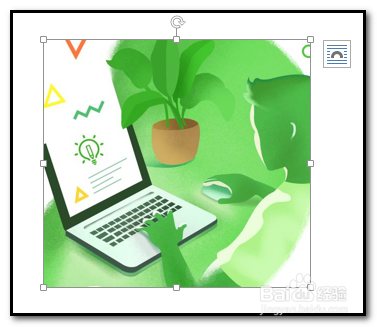
2、接下来,我们在这图片的上下左右,各打上一些文字。那么,我们需要用到文本框;文本框有横排的和竖排的。下面,我们先调出横排文本框。

3、然后,在图片上方绘制出一个横排文本框;并把文本框设置为无轮廓,无填充颜色。
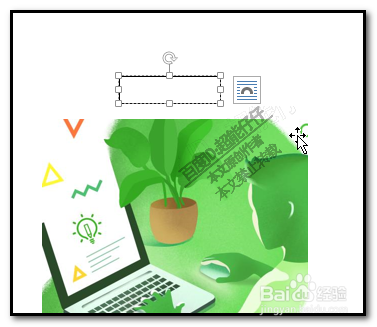
4、接着,在文本框内键入文字比如,焕然一新。并摆放好位置。
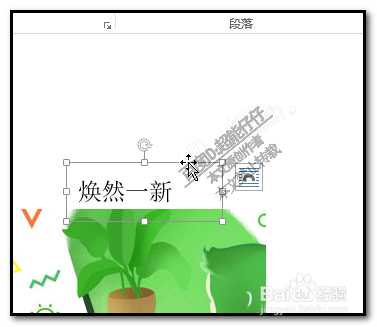
5、按着,把这个文本框,CTRL+C复制,再CTRL+V,粘贴。放在图片的下方。

6、下面,再插入一个竖排的文本框;同样是设置为无填充色和无轮廓;放在图片的左侧,并输入文字。

7、按着,把这个文本框,CTRL+C复制,再CTRL+V,粘贴。放在图片的右侧。

